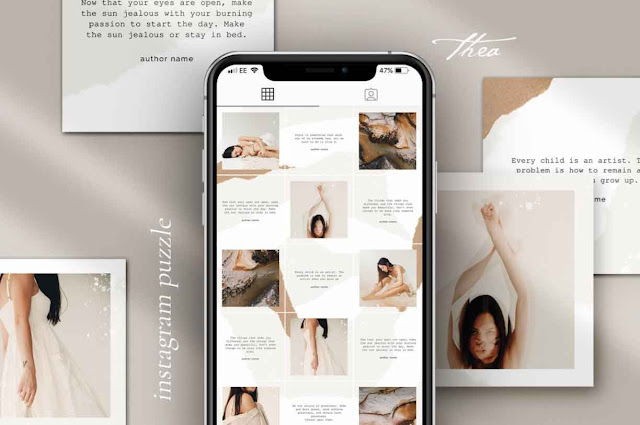 |
| Cara Membuat Feed Instagram Nyambung dengan Canva, Dijamin Mudah dan Praktis! |
Menggunakan feed Instagram yang nyambung atau disebut dengan puzzle feed dapat membuat tampilan feed terlihat lebih rapi dan menarik. Apalagi jika menggunakan jasa desain professional, puzzle feed dari akun Instagram tersebut akan terlihat unik memiliki ciri khas tersendiri. Namun sudah tahu belum cara membuat feed Instagram nyambung dengan Canva?
Nah, aplikasi bernama canva ini bisa digunakan untuk edit feed Instagram nyambung. Cara yang digunakan tentunya lebih praktis untuk digunakan dan murah untuk yang menginginkan feed Instagram keren tapi dengan minim budget. Untuk selengkapnya simak berikut ini:
1. Membuat Canvas Baru
Canva mempunyai berbagai fitur menarik yang bisa menghasilkan desain menarik dengan lebih mudah. Pertama, membuat Canvas baru. Canva memiliki beberapa template ukuran Canvas yang bisa langsung digunakan.
Namun jika ingin membuat tampilan Instagram yang nyambung pengguna bisa mengatur sendiri ukuran Canvas yang digunakan. Untuk satu foto Instagram menggunakan dimensi 1080 x 1080 px. Karena ingin membuat postingan yang nyambung maka untuk lebar Canvas gunakan 3240 px. Sedangkan untuk tinggi Canvas bisa disesuaikan dengan jumlah postingan yang akan dibuat.
2. Membuat Template
Setelah Canvas selesai dibuat maka selanjutnya adalah membuat template yang akan digunakan untuk membuat feed Instagram. Canva juga telah menyediakan berbagai template yang bisa digunakan oleh penggunanya baik secara gratis ataupun berbayar untuk konten Canva pro. Selain itu pengguna juga bisa mengatur sendiri template yang akan digunakan.
Untuk mengatur isi konten dengan lebih mudah pengguna bisa menggunakan bantuan kisi. Tujuannya untuk memudahkan pengguna dalam mengatur posisi konten yang nantinya akan dimasukkan di feed Instagram. Dengan demikian nantinya dapat dipotong dengan tepat.
3. Membuat Konten
Setelah itu adalah membuat konten feed Instagram yang diinginkan. Pengguna bisa mengkreasikan sendiri apa saja yang akan ditampilkan pada kanvas. Pengguna bisa menggunakan foto pribadi dari galeri pengguna. Atau bisa juga menggunakan foto yang disediakan oleh Canva.
Kemudian pengguna juga bisa mengkombinasikan dengan berbagai elements menarik yang ada di Canva. Canva telah menyediakan elements gratis yang dapat digunakan oleh penggunanya untuk mempercantik desain yang akan digunakan untuk membuat feed Instagram nyambung. Posisikan gambar atau elements yang digunakan dengan tepat.
Jika semua proses kreatif selama membuat desain untuk feed selesai maka selanjutnya pengguna bisa langsung mengunduhnya. Klik pada ikon pengunduhan dan pastikan untuk mengunduh dengan kualitas tinggi agar gambar tidak pecah ketika dipotong. Dengan demikian maka proses pembuatan feed Instagram dengan Canva sudah selesai.
4. Memotong Gambar dengan Pine Tool
Untuk mempermudah dalam mem-posting gambar yang telah dibuat maka selanjutnya pengguna bisa memotong gambar tersebut untuk dibuat feed Instagram nyambung. Gunakan Pine Tool untuk membuat proses ini menjadi lebih mudah. Langkah yang harus dilakukan yaitu buka website Pine Tool kemudian pada bagian menu pilih ‘image’.
Cari ‘split image’, kemudian upload gambar yang sudah dibuat tadi. Pada bagian option klik ‘both grid’, kemudian isi jumlah foto yang akan dipotong sesuai dengan postingan yang diinginkan. Untuk jumlah horizontal selalu 3 sebab feed Instagram untuk satu baris hanya terdiri dari 3 foto. Jika sudah selesai, klik ‘split image’ dan download apabila proses selesai.
5. Mem-posting Feed Instagram
Setelah gambar selesai dipotong menjadi beberapa bagian, maka langkah selanjutnya adalah meng-upload gambar tersebut ke Instagram. Pastikan bahwa saat mengunggah gambar tersebut sudah sesuai dengan urutan. Dengan demikian feed Instagram nyambung sudah selesai dibuat.
Itu tadi adalah cara membuat feed Instagram nyambung dengan Canva. Ternyata langkah yang harus dilakukan sangat praktis dan mudah bukan? Selanjutnya untuk memotong hasil gambar dari Canva pengguna bisa menggunakan aplikasi grid atau menggunakan website yang bisa digunakan untuk memotong gambar.
